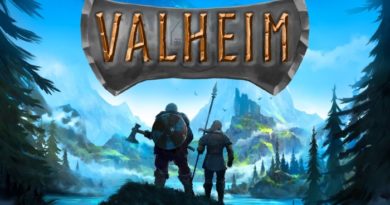勇敢的 FPS 提升
勇敢的 FPS 提升 ; Valorant,最近一直在所有玩家心中的FPS遊戲,最近真的成功地流行起來了。 為了紀念 Riot Games 成立 10 週年,它為遊戲玩家帶來了 Fps 遊戲。 2月XNUMX日開播的《Valorant》開始在全球範圍內播放,在高系統電腦上可以輕鬆玩。 它有時會導致中低性能計算機死機。 我會告訴你如何提高 Valorant Fps。 我建議您閱讀其餘內容,因為它將非常全面和有用。 這將非常有用。
VALORANT FPS 提升方法
您可以採取一些步驟來消除在玩 VALORANT 時常見的即時 fps 下降、滯後問題和口吃問題,尤其是在低規格計算機上。 這些步驟中的第一步是調整遊戲內的圖形設置。
使用 VALORANT 遊戲內設置穩定 FPS
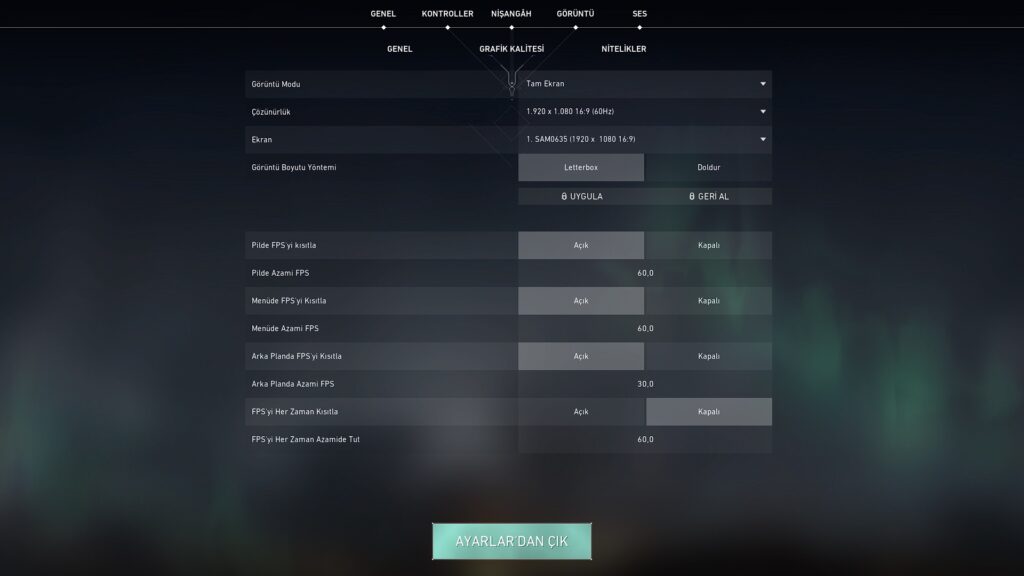
- 您可以在遊戲中進行的 VALORANT 圖形設置可幫助您更流暢地玩遊戲。
- 首先,轉到設置。
- 輸入常規設置。
- 將顯示模式設置為全屏。
- 根據計算機的性能降低分辨率。
- 從限制 FPS 選項中將您的 FPS 設置為 60。 (60赫茲 如果您在下方和下方有顯示器,則可以獲得 61 fps,但您的顯示器最多可為您提供 60 Hz。)
使用 VALORANT 圖形質量設置提升 FPS
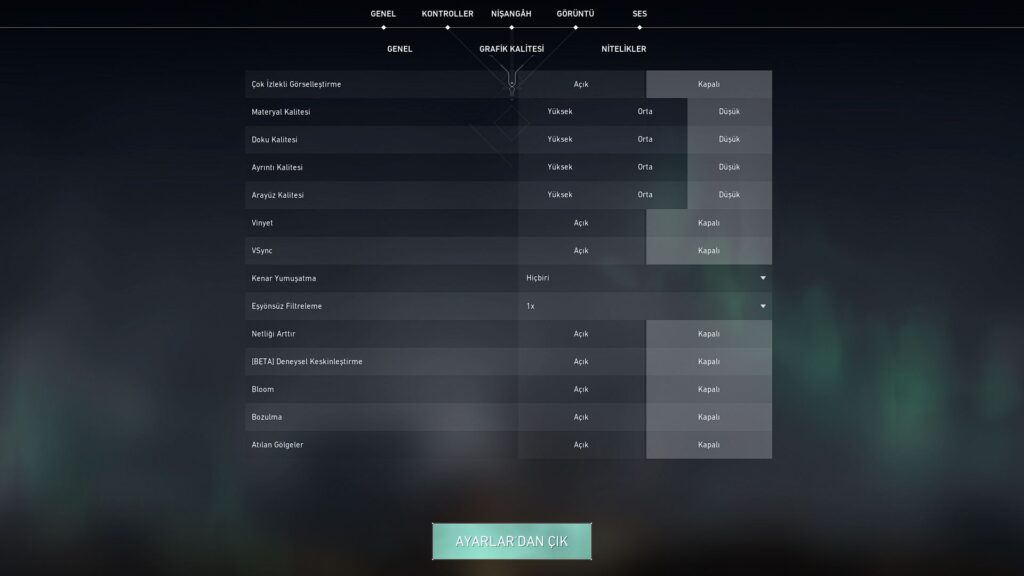
圖形質量 選項卡中有 4 個選項; 材質質量、紋理質量、細節質量和界面質量將帶來更詳細的遊戲內視覺元素。 如果你的電腦性能不高,又不想在遊戲中註意力不集中,可以使用這四個設置。 最低 彌補。 否則,你會徒勞地勞累你的眼睛。 即使您使用的是高性能計算機,關閉這些設置也會增加您在遊戲中的注意力。
小插圖設置對我們的遊戲幾乎沒有影響。 它有助於消除使屏幕角落變黑的事件,在玩遊戲時甚至用肉眼都無法看到。 由於這不是一個非常必要和緊急的設置,我們將 Vignette 設置為 Off。 另一個設置 Vsync 是用於防止在玩遊戲時破壞屏幕快照的設置。 但開啟此設置會延遲鍵盤和鼠標的反應時間。 是因為 垂直同步 我們還將設置設置為關閉。
抗鋸齒減少了遊戲元素的像素,並略微減輕了顯卡的負載。 這就是為什麼我們將此設置保持在盡可能低的水平。 同樣,您應該盡可能少地使用各向異性過濾選項。 最高使用各向異性過濾選項不會增加任何遊戲性能。
增加銳度、實驗性銳化、光暈、扭曲和陰影投射不會給您帶來游戲優勢。 因為它們都是額外的功能,使遊戲看起來更加生動逼真。 如果您沒有一台非常好的計算機,您也可以使用這些選項。 關閉 很好保存。 但是讓我們看看這些設置的作用,儘管很小。
增強銳度設置有什麼作用?
增加銳度選項用於調整遊戲中的對比度,但無論是打開還是關閉,它都不會為您的遊戲性能增加任何東西。
實驗銳化設置有什麼作用?
另一方面,實驗性銳化使通常有點模糊的遊戲元素更加清晰。 但是由於我們想要的是盡可能多的性能,而不是盡可能多的清晰度,因此關閉此設置很有用。
Bloom設置有什麼作用?
另一方面,Bloom 設置使遊戲中的含光元素提供更逼真的光線。 如果你不是化妝品愛好者,也沒有很好的電腦,讓我們把這個設置關掉吧。
扭曲和投射陰影設置有什麼作用?
其他兩個設置,扭曲和投射陰影,與我上面提到的設置相同。 如果我們激活這個甚至對遊戲沒有視覺貢獻的設置,它就像 5-6%。 FPS損失 那麼我們該怎麼辦? 我們正在關閉。
使用 VALORANT Windows 設置提升 FPS
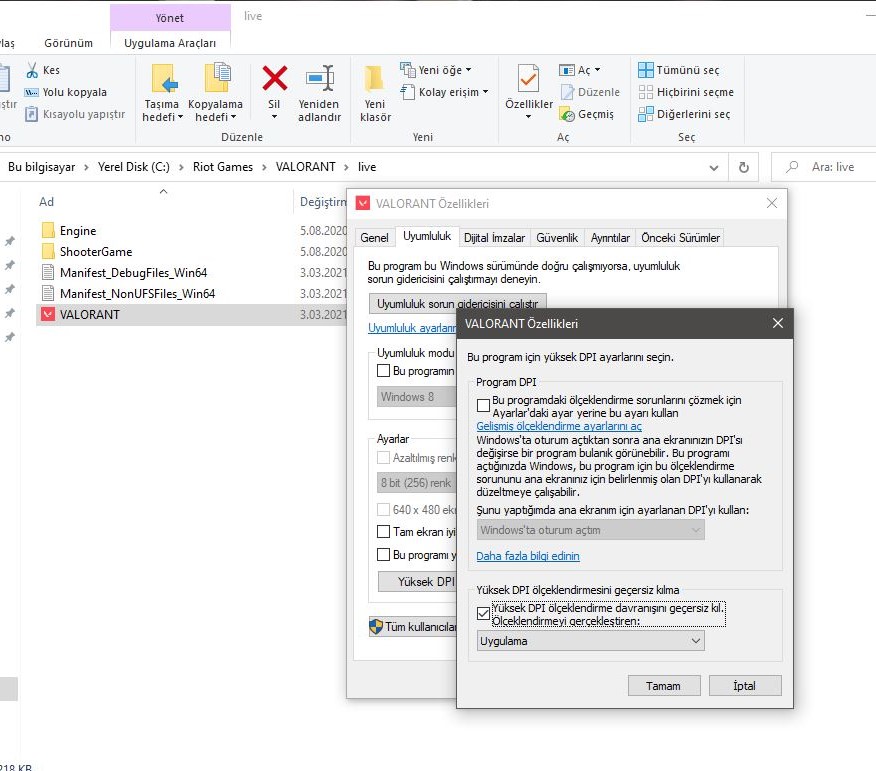
- 首先進入安裝VALORANT的硬盤。
- 打開防暴遊戲文件夾。
- 打開 VALORANT 文件夾。
- 然後打開live文件夾。
- 右鍵單擊 VALORANT 應用程序,然後單擊屬性。
- 單擊“屬性”菜單中的“兼容性”。
- 禁用全屏優化。
- 單擊更改高 DPI 設置。
- 覆蓋底部的高 DPI 縮放行為。 點擊 。
- 然後保存並應用設置。
點擊我們進入的live文件夾中的ShooterGame文件夾,然後進入Binaries文件夾,然後進入Win64文件夾。 我們將上述步驟應用於位於此文件夾中的 VALORANT-Win64-Shipping.exe 應用程序。
使用這些設置,我們禁用 Windows 的全屏優化和 輸入滯後 我們盡量減少事故。 也是可以觀察的 我們提高了 FPS。
帶有 VALORANT Windows 設置的 FPS Boost 2021
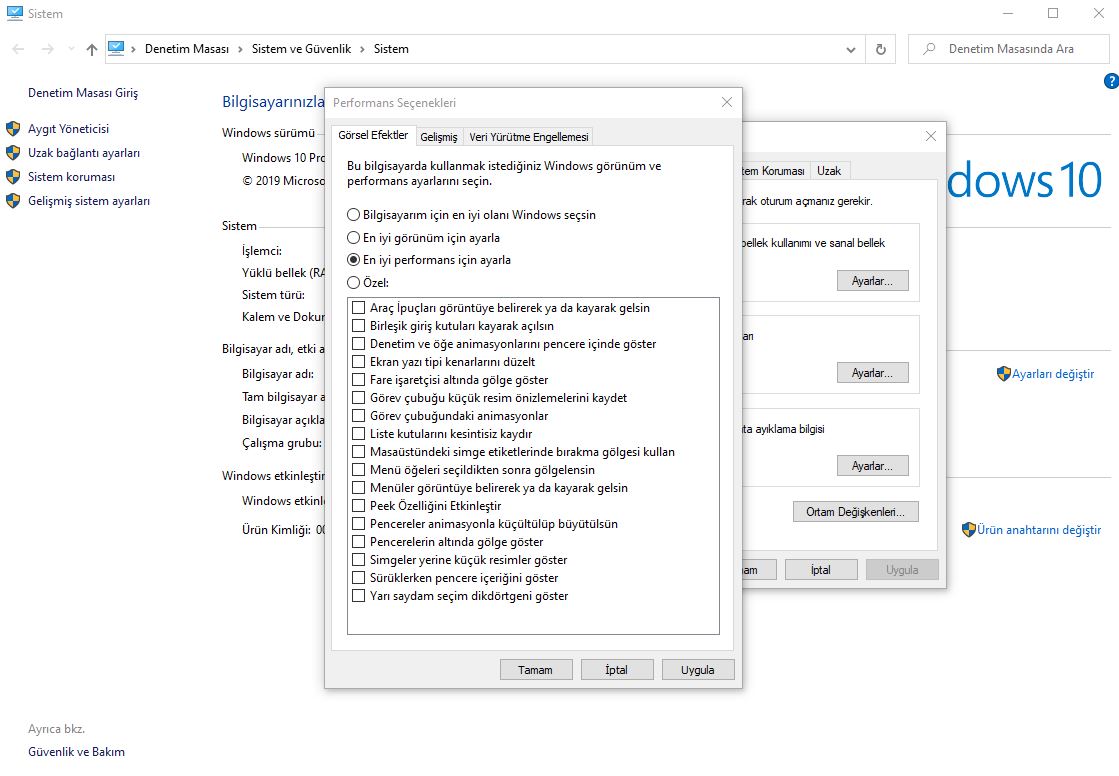
我們不建議筆記本電腦用戶使用我們現在要進行的設置。 因為您將遵循以下步驟將縮短筆記本電腦的電池壽命。 因此,如果剩下的事情由使用台式機的遊戲玩家完成,對您的計算機壽命將更有好處。
- 右鍵單擊此 PC 文件夾。
- 單擊屬性。
- 在下一節
- 單擊高級系統設置。
- 轉到性能選項。
- 然後單擊設置為最佳性能並保存。 此設置將通過最小化降低處理量的效果和動畫將計算機的所有性能轉移到您正在玩的遊戲中。